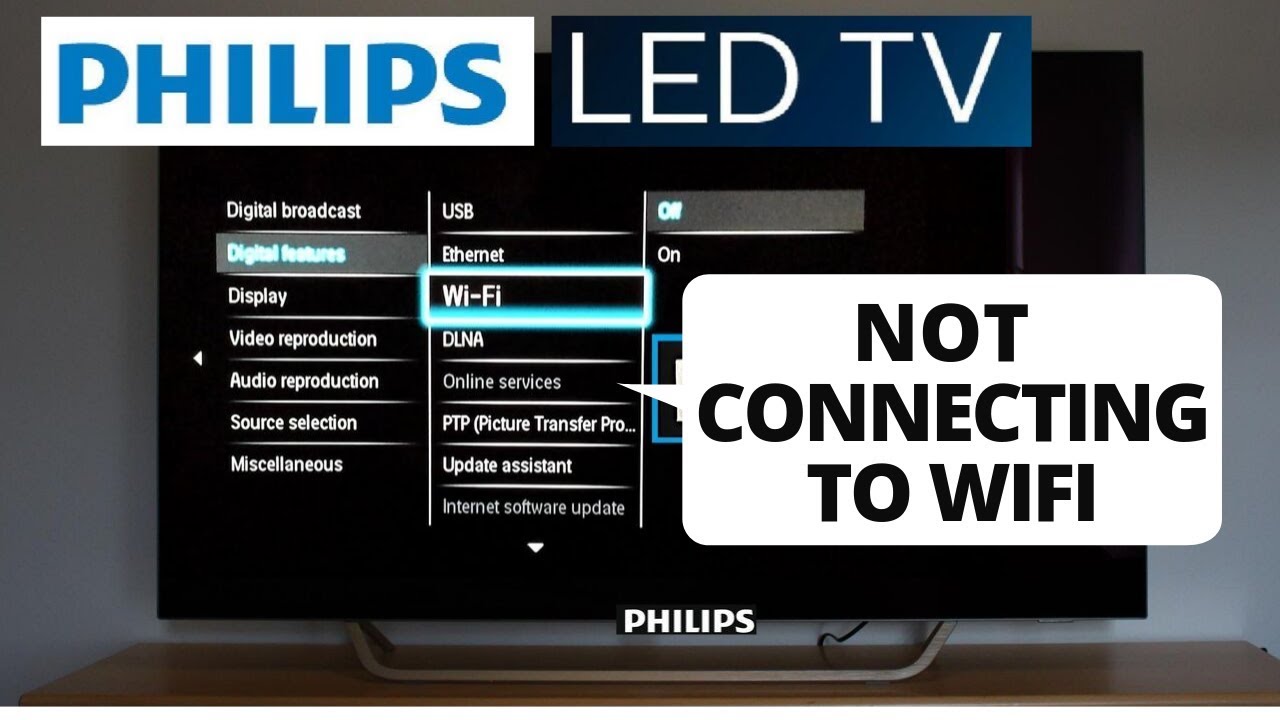Tabla de contenido
Los televisores inteligentes han ido más allá de los televisores tradicionales, por lo que cada vez son más populares en todas partes. Además, se pueden compartir imágenes y vídeos a través del dispositivo móvil para disfrutar de una mejor experiencia visual.
Phillips es una de las marcas más populares, conocida por sus dispositivos de alta calidad, como la televisión inteligente, las luces Hue y muchos otros productos para el hogar inteligente. Por ejemplo, la televisión inteligente de Philips tiene varios modelos diseñados para diferentes situaciones y soluciones, como la calidad de imagen, la facilidad de uso, la ergonomía, la seguridad y el sonido.
Su último modelo de televisor inteligente se basa en el conocido sistema operativo Android TV, aunque su configuración depende totalmente de la plataforma del dispositivo y de su modelo.
Aunque tiene algunas de las funciones más increíbles, es posible que te encuentres en una situación en la que tu Philips smart TV no se conecte a Wi-Fi o no tenga acceso a Internet.
Si se enfrenta al problema de que el televisor inteligente Philips no se conecta a la red inalámbrica, no se preocupe más, ya que no está solo. Muchas personas han informado de que se enfrentan a este problema.
Ver también: 7 Mejores bombillas WiFi en 2023: Las mejores bombillas inteligentesEn este post hablaremos de las formas en que puedes conectar tu smart TV con una red inalámbrica fácilmente.
Compruebe la contraseña de su router Wi-Fi
Uno de los culpables más comunes de este problema es el router inalámbrico.
La contraseña o clave inalámbrica de tu router se encuentra normalmente en la parte inferior del módem del router o está escrita en sus documentos. La contraseña Wi-Fi de muchos routers es la encriptación WPA y WPA2, que ayuda a conectarse a Philips TV.
También hay una contraseña o clave de cifrado WEP con una contraseña hexadecimal formada por números del cero al nueve y letras mayúsculas de la A a la B.
Intenta buscar un botón WPS en tu router. Esto se debe a que, en algunos casos, puede ayudar a disminuir temporalmente la seguridad de la red inalámbrica para ayudar a los dispositivos a conectarse a Internet sin utilizar ninguna contraseña.
Por lo tanto, cuando intente conectar su televisor Philips a su conexión a Internet, elija WPS en lugar de seleccionar escanear.
Si tu contraseña sólo tiene entre 5 y 13 caracteres, ponte en contacto con el fabricante de tu router e infórmale para que te ayude a encontrar una solución.
Apague y encienda el router WiFi
Hay ciertos casos en los que los problemas de conexión a la red inalámbrica con un televisor Philips se deben al router WiFi.
Cuando llevas mucho tiempo utilizando un router WiFi, puede afectar a la memoria interna del router o empezar a sobrecalentarse. Si has utilizado el router WiFi durante más de 3-5 años, lo más probable es que esté desgastado.
Por lo tanto, para que funcione, debes intentar hacer un ciclo de energía en tu router. Estos son los pasos que puedes seguir:
- Para empezar, desenchufa el cable de alimentación del router WiFi.
- Entonces, espera un minuto
- Una vez transcurrido el minuto, vuelve a enchufar el cable de alimentación
Sin embargo, si una batería alimenta tu router, quítale la batería durante más de un minuto.
Al fin y al cabo, una de las formas más rápidas de solucionar cualquier fallo creado por el uso continuado o el sobrecalentamiento es agotar la batería del router.
No obstante, si sigue sin poder conectar el televisor a una red inalámbrica, pruebe otros métodos que se mencionan a continuación.
Compruebe la configuración de red de su televisor Wi-Fi
Otra razón por la que no puedes conectar tu televisor a la Wi-Fi podría ser la configuración de tu televisor. Por lo tanto, asegúrate de que la configuración de red de tu televisor Philips está configurada para indicar la dirección IP automática. Si no sabes cómo comprobar la configuración, aquí tienes una guía paso a paso.
- Empieza pulsando el botón de inicio con el mando a distancia del televisor
- Haga clic en la pestaña de configuración
- A continuación, seleccione todos los ajustes
- A continuación, seleccione inalámbrico y redes
- Haga clic en con cable o Wi-Fi
- Una vez que se abra una nueva ventana, seleccione ver configuración de red
- Desde este menú, debe comprobar si el modo de red inalámbrica de su televisor Philips está configurado para indicar DHCP/auto IP. Esto ayudará a que el televisor establezca automáticamente una conexión si el router inalámbrico cambia la dirección IP del televisor Philips.
No obstante, no olvides volver a comprobar la dirección IP, ya que no debe empezar por 0 ni 169, y la intensidad de la señal debe indicar cuatro barras. Si alguna de las dos cosas no aparece o la dirección IP está vacía, ponte en contacto con tu proveedor de servicios de Internet (ISP) e infórmale de este problema.
Compruebe las opciones de seguridad de su router Wi-Fi
Muchas veces la configuración de seguridad de su router puede causar un problema de conexión. Por lo tanto, para solucionar este problema, debe buscar la siguiente configuración.
- Asegúrate de que la protección en la nube de tu router está desactivada
- Asegúrese de que sus puertos de Internet 80 y 443 están abiertos
- Desactive la opción de ocultar/invisible SSID en su router
Sin embargo, todos los routers tienen ajustes diferentes, por lo que, para realizar los cambios adecuados en la configuración, póngase en contacto con el servicio de atención al cliente para obtener más ayuda.
Si sigues teniendo problemas para conectar tu televisor Philips a la red Wi-Fi, sigue los pasos que se indican a continuación.
Volver a crear una conexión de red inalámbrica
Si has intentado varias veces conectar tu televisor a Internet, pero eso no ha solucionado nada, puede que tengas que volver a crear la conexión.
Aunque esto puede ser raro, a veces el culpable es la conexión en lugar del router o Smart TV.
Este proceso se divide en dos etapas:
- Olvídate de la red de Internet
- Volver a crear la conexión inalámbrica
Olvídese de la red de Internet
Para conectar tu televisor a Internet, primero tienes que desconectarlo de la red de Internet actual, lo que eliminará todas las cachés de red.
Ver también: Cómo restablecer la configuración de fábrica del router de ComcastSi no está seguro de cómo olvidarse de la red, aquí tiene los pasos que puede seguir:
- Para empezar, pulsa el botón de inicio del mando a distancia del televisor.
- A continuación, seleccione la opción Configuración
- Después, tienes que buscar las redes en el menú. Una vez localizadas, haz clic sobre ellas.
- Elija la opción con cable o WiFi
- A continuación, seleccione su red actual
- Después de que se abra una nueva ventana, haz clic en Olvidar red
Una vez finalizado el proceso, reinicie el televisor y el router para que puedan configurar un nuevo ajuste.
Recrea una conexión inalámbrica con Philips TV
Para conectar tu televisor Philips a la Wi-Fi, asegúrate de tener un router WLAN compatible con tu televisor. Para que te resulte más sencillo, a continuación te indicamos todos los pasos:
- Para empezar, pulsa el botón de inicio del mando a distancia del televisor.
- A continuación, seleccione conectarse a la red y pulse OK.
- Haga clic en la opción inalámbrica y pulse ok de nuevo
- A continuación, seleccione el botón de escaneo y haga clic en confirmar
- Una vez que aparezca la lista de conexiones inalámbricas, elija su red inalámbrica de la lista y seleccione Aceptar.
- A continuación, verás una opción para introducir la clave en la parte inferior de la pantalla. Haz clic en ella para introducir tu clave de cifrado.
- Utilice los botones numéricos del mando a distancia para escribir la contraseña encriptada.
- Cuando hayas terminado, pulsa OK. Sólo tienes que hacerlo una vez, ya que el televisor Philips guardará esta información.
- A continuación, espera un par de minutos hasta que el televisor intente conectarse a la red Wi-Fi.
- Una vez finalizada la conexión, seleccione ok
- Aparecerá un mensaje en su pantalla de la función de red, a continuación, haga clic en el botón ok para completar la conexión.
- Una vez que hayas establecido una conexión de red inalámbrica, podrás utilizar fácilmente tu smart TV.
Reinicia tu televisor Philips
Si alguna de las soluciones anteriores no ha funcionado a la hora de conectarte al WiFi, prueba a reiniciar el dispositivo. Muchas veces un reinicio completo puede ayudar a restablecer la conexión a Internet inalámbrica.
¿No sabes cómo realizar un hard reset? ¡No te preocupes más! Aquí tienes una guía fácil de seguir:
- Empieza por apagar el televisor
- A continuación, desenchufa cualquier cable o accesorio del televisor
- Espere un poco antes de volver a conectar el cable o cualquier otro accesorio.
Restablecimiento de fábrica
A veces, el televisor Philips no se conecta a Internet porque ha cambiado la configuración del televisor.
Por lo tanto, tendrás que restablecer la configuración predeterminada de fábrica de tu televisor para acceder a la conexión a Internet.
Recuerda que no es lo mismo que un hard reset, ya que esto limpiará todo en tu televisor y cambiará los ajustes a sus valores predeterminados de fábrica.
Aquí tienes las instrucciones paso a paso para que puedas seguirlas:
- Para empezar, haz clic en el botón de inicio del mando a distancia del televisor Philips
- A continuación, en el menú principal, debe seleccionar Configuración
- A continuación, haz clic en Ajustes de TV
- A continuación, seleccione la opción de ajustes de fábrica y pulse oK.
- Una vez pulses ok, aparecerá un cuadro en la pantalla que te pedirá que introduzcas un código PIN.
- A continuación, introduzca el código por defecto, 8888, o introduzca la nueva contraseña si la había cambiado previamente.
- Después de eso, haga clic en la opción de reinicio y luego seleccione el botón Aceptar.
- Tu televisor Philips iniciará el proceso de restablecimiento, que eliminará todos los ajustes, aplicaciones o personalizaciones que hayas realizado anteriormente y, a continuación, volverá a los ajustes predeterminados.
- Una vez que el televisor vuelva a su estado predeterminado, intente conectarse a la red inalámbrica de Internet.
Prueba con conexión por cable
Para averiguar si hay algún problema con el televisor o con el router, prueba a realizar la prueba a través de otras conexiones, como una conexión a Internet por cable o utiliza un router diferente, etc. A continuación te indicamos algunas formas de intentar solucionar este error:
- Conecta el router WiFi y el televisor mediante una conexión por cable ethernet
- Crea una red de punto de acceso móvil e intenta conectarte con tu smart TV
- Cambiar el router
Vuelva a instalar el televisor
Si tu televisor no puede acceder a tu red WiFi incluso después de probar varias soluciones, lo más probable es que haya un error en tu dispositivo. Por lo tanto, necesitas reinstalarlo. Sin embargo, ten en cuenta que perderás todos los ajustes, grabaciones durante este proceso.
- Empieza pulsando el botón de inicio del mando a distancia de tu televisor
- A continuación, seleccione Configuración en el menú principal
- Cuando se abra una nueva ventana, selecciona Ajustes de TV y pulsa OK.
- A continuación, seleccione Reinstalar TV
- No te preocupes si en tu menú no aparece la opción Reinstalar TV, ya que los ajustes varían de un modelo a otro, así que prueba a buscar Ajustes generales.
- Haga clic en él y seleccione Reinstalar TV
Conclusión
Aunque los problemas de conexión a la red pueden ser frustrantes, puedes solucionarlos rápidamente en la comodidad de tu hogar con este artículo.
Todo lo que tienes que hacer es seguir los pasos que se te indican, y pronto estarás disfrutando de una experiencia de TV inteligente sin búfer.